Tốc độ chuột quá nhanh hoặc quá chậm khiến bạn khó chịu khi sử dụng máy tính? Bài viết này sẽ hướng dẫn bạn cách điều chỉnh tốc độ chuột trên Windows 10 và Windows 11 một cách dễ dàng và nhanh chóng.
Tốc độ di chuyển của con trỏ chuột ảnh hưởng trực tiếp đến trải nghiệm người dùng. Việc tùy chỉnh tốc độ chuột phù hợp giúp bạn làm việc hiệu quả và thoải mái hơn. Dưới đây là hai cách đơn giản để thay đổi tốc độ chuột trên hệ điều hành Windows.
Cách 1: Thay Đổi Tốc Độ Chuột qua Cài Đặt (Settings)
Cách này cho phép bạn nhanh chóng điều chỉnh tốc độ chuột thông qua giao diện cài đặt.
- Mở Cài Đặt Chuột: Nhấn tổ hợp phím
Windows + S, gõ từ khóa “chuột” hoặc “mouse” và chọn “Cài đặt Chuột” (Mouse Settings).
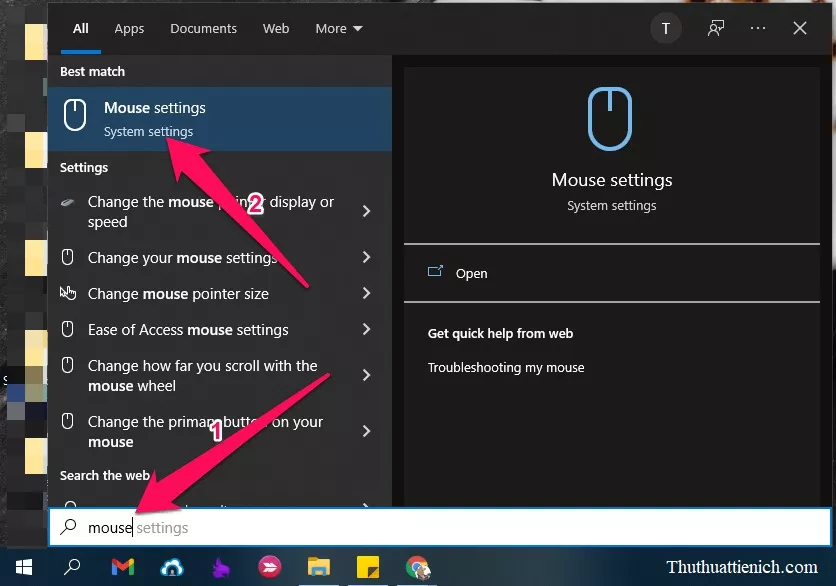 Mở cài đặt chuột trên Windows
Mở cài đặt chuột trên Windows
- Điều chỉnh Tốc Độ:
- Trên Windows 10: Kéo thanh trượt trong mục “Tốc độ Con trỏ” (Cursor speed). Kéo sang phải để tăng tốc độ và kéo sang trái để giảm tốc độ. Giá trị mặc định là 10, chậm nhất là 0 và nhanh nhất là 20.
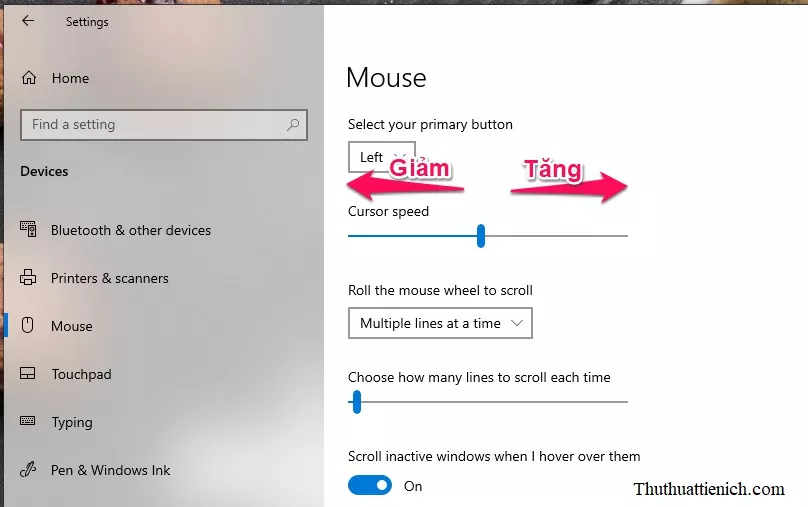 Điều chỉnh tốc độ chuột trên Windows 10
Điều chỉnh tốc độ chuột trên Windows 10
* **Trên Windows 11:** Kéo thanh trượt trong mục "Tốc độ Con trỏ Chuột" (Mouse pointer speed). Tương tự Windows 10, kéo sang phải để tăng và sang trái để giảm tốc độ. Giá trị cũng dao động từ 0 đến 20.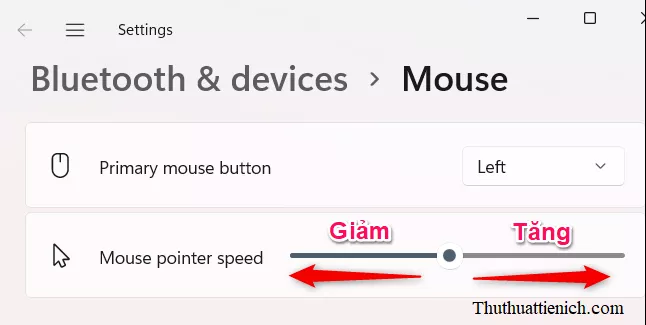 Điều chỉnh tốc độ chuột trên Windows 11
Điều chỉnh tốc độ chuột trên Windows 11
Thay đổi sẽ được áp dụng ngay lập tức mà không cần khởi động lại máy tính.
Cách 2: Thay Đổi Tốc Độ Chuột qua Thuộc tính Chuột (Mouse Properties)
Phương pháp này cung cấp thêm một số tùy chọn khác liên quan đến chuột.
- Mở Thuộc tính Chuột: Nhấn tổ hợp phím
Windows + S, gõ từ khóa “tốc độ chuột” hoặc “mouse speed” và chọn “Thay đổi hiển thị hoặc tốc độ con trỏ chuột” (Change the mouse pointer display or speed). Thao tác này giống nhau trên cả Windows 10 và Windows 11.
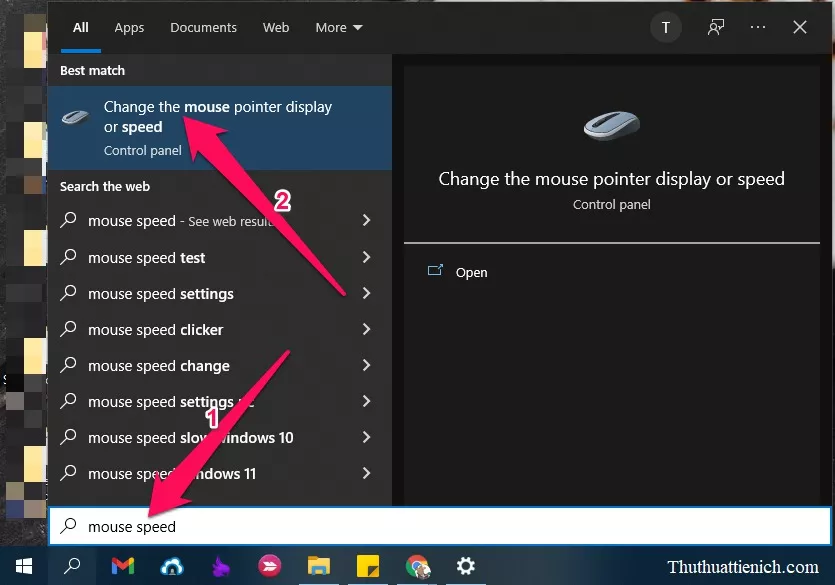 Mở thuộc tính chuột
Mở thuộc tính chuột
- Điều chỉnh Tốc Độ: Trong cửa sổ “Thuộc tính Chuột” (Mouse Properties), chọn tab “Tùy chọn Con trỏ” (Pointer Options). Kéo thanh trượt “Chọn tốc độ con trỏ” (Select a pointer speed) để điều chỉnh tốc độ. Nhấn “Áp dụng” (Apply) để lưu thay đổi.
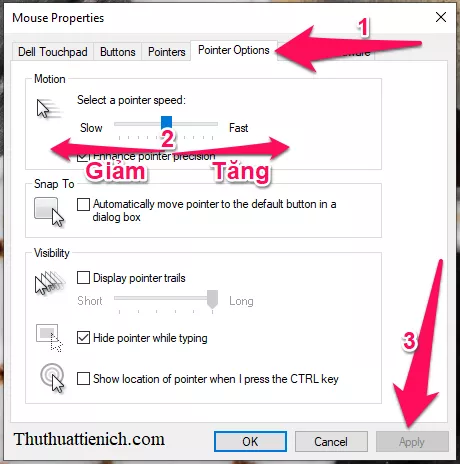 Điều chỉnh tốc độ chuột trong Mouse Properties
Điều chỉnh tốc độ chuột trong Mouse Properties
Kết Luận
Việc điều chỉnh tốc độ chuột phù hợp với nhu cầu sử dụng giúp nâng cao hiệu suất làm việc và mang lại trải nghiệm thoải mái hơn. Hy vọng bài viết này giúp bạn dễ dàng tùy chỉnh tốc độ chuột trên Windows 10 và Windows 11.





